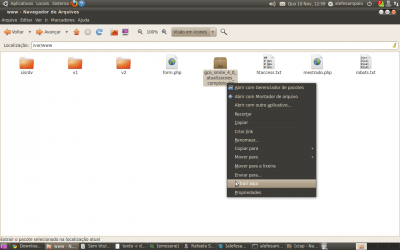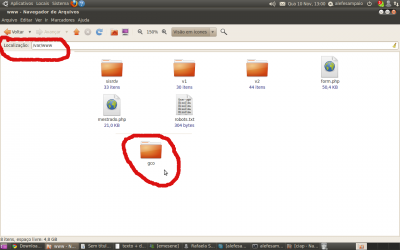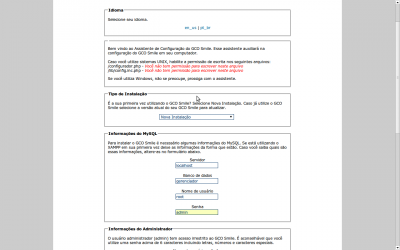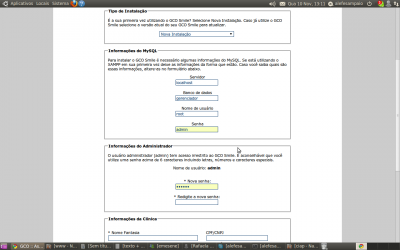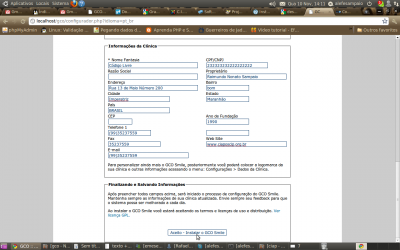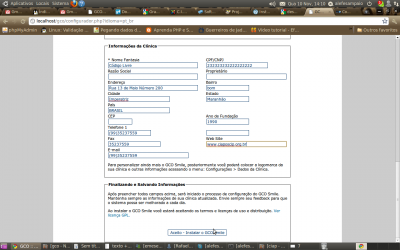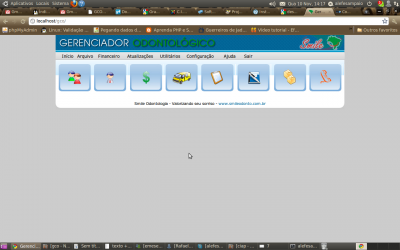Instalando o Gerenciador Clínico Odontológico
Olá a todos do Viva o Linux! Este é meu segundo artigo, onde procuro descrever como instalar e utilizar o GCO, gerenciador de código livre para clínicas odontológicas.
[ Hits: 31.109 ]
Por: Raimundo Nonato Sampaio em 07/12/2010
Introdução
Por isso é muito importante que as pessoas sempre contribuam com código livre, a melhor forma de ajudar, é contribuir com os desenvolvedores para que o projeto código aberto não se desfaça ao longo do tempo.
Sistema de Gerenciamento Odontológico
O Gerenciador Clínico Odontológico Smile surgiu da necessidade da elaboração de um sistema administrativo completo para todas as clínicas odontológicas Smile.A última versão para download é completa e estável, podendo utilizadar todos os recursos disponíveis pelo sistema, conforme o projeto de desenvolvimento do software e também por se tratar de um sistema livre (software livre).
Um software muito robusto, com várias atualizações desde sua criação e com todas as funcionalidades que um software pago pode oferecer, com uma dinâmica incrivelmente fácil, para qualquer clínica que queira economizar na hora de programar seu setor tecnológico.
O GCO complementa os seguintes módulos:
- Gerenciar dentistas;
- Gerenciar pacientes;
- Gerenciar funcionários;
- Controle de patrimônio;
- Agenda por dentistas;
- Livro caixa geral da clínica e por dentistas;
- Gerenciar contas a serem pagas;
- Gerenciar fornecedores;
- Gerenciar telefones úteis;
- Dentre outros;
Fonte: http://www.smileodonto.com.br/gco/index.php?pagina=sobre.php
Então sem mais delongas, vamos ao que interessa, a instalação do CGO em ambiente Linux, sendo que para ambiente Windows existe uma documentação no site do GCO.
Primeiramente, como o programa é feito usando a linguagem PHP, deve-se instalar o Apache, MySQL e PHP.
Muito tutoriais pela internet e também aqui no Viva o Linux ensinam a instalar. Como cada um tem sua forma de instalação e eu procuro evitar a fadiga, sempre faço uso do lamp-server usando o seguinte comando no terminal:
sudo apt-get install lamp-server^
Faço uma ressalva que o acento "^" no final do comando é necessário para o APT avaliar o sentido de rotina, e não entender que se trata somente de um pacote, então ele se diferencia do "sudo apt-get install lamp-server" neste sentido.
Para melhorar devemos também instalar o phpmyadmin usando o seguinte comando:
sudo apt-get install phpmyadmin
Bom, já que você terminou as configurações acima citadas, deu permissão para a pasta WWW, acredito que já podemos seguir em frete.
Devemos baixar o GCO no seguinte site:
Devemos extrair conforme mostra a imagem na pasta var/www/. Depois devemos digitar em nosso navegador o seguinte caminho:
http://localhost/gco/configurador. php
Se tudo correu bem, deve aparecer uma imagem conforme mostrado abaixo. Como pode ser visto o GCO não precisa de muita configuração para se instalar. Conforme as imagens acima deve-se selecionar:
Idioma: en_us|pt_br
Permissão: Normalmente precisamos habilitar essas duas páginas no Linux. Para quem usa o Ubuntu como eu, faça da seguinte forma:
1. Abra o terminal do sistema ("Aplicativos > Acessórios > Terminal");
2. Dentro do terminal digite os seguintes comandos:
sudo chmod 777 /var/www/gco/configurador. php
$ sudo chmod 777 /var/www/gco//lib/config.inc.php Conforme a imagem acima deve-se selecionar:
Informações do MySQL:
- Servidor = onde o servidor está alojado, em nosso casso localhost.
- Banco de dados = coloque o nome do banco de dados ou pode deixar como está).
- Nome de usuário = Nome de usuário do MySQL.
- Senha = Senha de usuário do MySQL.
Informações do administrador:
- Nome de usuário: admin
- Nova senha = coloque a senha que desejar.
- Redigite a nova senha = repita a senha digitada acima.
Lembrado que essa senha será necessária para logarmos no sistema GCO. Informações da clínica:
- Coloque os dados de sua clínica.
- Aceite a instalação do GCO.
Se tudo ocorreu bem, devemos ver uma tela como mostrada na imagem abaixo. Para logamos no sistema basta somente escolhermos um módulo.
2. Screenshots do sistema
Implementando um tradutor de línguas no seu web site
Wordpress: Hospede blogs no seu Linux
Chat em PHP - Cheio de recursos e fácil de instalar e usar
Ótimo artigo, estava procurando um desses.
Valeu.
Ola, Thalysson S Muito Obrigado. Também curto muito os artigo enviado por você.
Muito bom.
Instalado e testado. Leve e objetivo!!!
abraços
Obrigado. hriqueira........ meu amigo de net
Parabéns, ótimo artigo, tenho um amigo que tem uma clínica e vai testar.
Grande Abraço,
Parabéns pelo artigo ! Objetivo e prático.
Valeu ;)
Excelente artigo/dica. O mesmo me será muito útil como base de estudos.
Parabéns!
Esse típo de artico que contribui para o crescimento do software livre mostrando alternativas ao software proprietário e ensinando a usa-las. Parabéns pela iniciativa.
sniper!
Tb estava procurando.... obrigado pelas dicas..
este método funciona no ubuntu 14.10?
Sim tiagobernardes29 literalmente respeitando a lógica do ubuntu 14 pois neste caso o gco deve ser colocado na pasta /www/html/ ok..
Abraço.
Testei no Mint não esta funcionando o gco atualmente.
Acho que deve ser o usuário comum o problema ou a versão do MySQL.
Pré-requisitos
PHP5
MySQL5
Apache2
https://sourceforge.net/projects/godontologico/
https://sourceforge.net/projects/godontologico/files/01%20-%20GCO%20-%206.0/gco_smile_6_4_atualizacoes_completo.zip/download
# cat /etc/os-release
PRETTY_NAME="LMDE 3 (cindy)"
NAME="LMDE"
VERSION_ID="3"
VERSION="3 (cindy)"
ID=linuxmint
ID_LIKE=debian
HOME_URL="https://www.linuxmint.com/"
SUPPORT_URL="https://forums.linuxmint.com/"
BUG_REPORT_URL="http://linuxmint-troubleshooting-guide.readthedocs.io/en/latest/"
PRIVACY_POLICY_URL="https://www.linuxmint.com/"
VERSION_CODENAME=cindy
DEBIAN_CODENAME=stretch
# php -v
PHP 5.6.39-1+0~20181212060524.8+jessie~1.gbp4260ff (cli)
Copyright (c) 1997-2016 The PHP Group
Zend Engine v2.6.0, Copyright (c) 1998-2016 Zend Technologies
with Zend OPcache v7.0.6-dev, Copyright (c) 1999-2016, by Zend Technologies
# mysql -V
mysql Ver 15.1 Distrib 10.1.37-MariaDB, for debian-linux-gnu (i686) using readline 5.2
# apache2 -v
Server version: Apache/2.4.25 (Debian)
Server built: 2018-11-03T18:46:19
# cat /etc/php/5.6/apache2/php.ini | grep display_errors
display_errors = On
# sudo chmod 777 -R /var/www/html/gco/
$ mysql -u root -p123
ERROR 1698 (28000): Access denied for user 'root'@'localhost'
# mysql -u root -p123
Welcome to the MariaDB monitor. Commands end with ; or \g.
Your MariaDB connection id is 37
Server version: 10.1.37-MariaDB-0+deb9u1 Debian 9.6
Copyright (c) 2000, 2018, Oracle, MariaDB Corporation Ab and others.
Type 'help;' or '\h' for help. Type '\c' to clear the current input statement.
MariaDB [(none)]>
http://localhost/gco/
Fatal error: Call to undefined function mysql_connect() in /var/www/html/gco/lib/func.inc.php on line 46
46 $conn = mysql_connect($server, $user, $pass) or die(mysql_error());
Warning: mysql_connect(): Access denied for user 'root'@'localhost' in /var/www/html/gco/lib/func.inc.php on line 46
Access denied for user 'root'@'localhost'
Patrocínio
Destaques
Artigos
librePods: liberte seus AirPods em 2026
Bluefin - A nova geração de ambientes de trabalho Linux
Como atualizar sua versão estável do Debian
Dicas
Configurar aviso da temperatura da CPU no Conky
Pós-instalação do elementary OS 8.1
Quer auto-organizar janelas (tiling) no seu Linux? Veja como no Plasma 6 e no Gnome
Copiando caminho atual do terminal direto para o clipboard do teclado
Tópicos
Conky não mostra temperaturas da CPU no notebook (14)
Registro do 'last&qu... errado [RESOLVIDO] (9)
O WiFi não reconhece minha rede depois que o processo de suspensão é r... (2)
Top 10 do mês
-

Xerxes
1° lugar - 151.144 pts -

Fábio Berbert de Paula
2° lugar - 65.892 pts -

Buckminster
3° lugar - 24.738 pts -

Alberto Federman Neto.
4° lugar - 21.048 pts -

Mauricio Ferrari
5° lugar - 20.050 pts -

Daniel Lara Souza
6° lugar - 18.818 pts -

edps
7° lugar - 18.503 pts -

Andre (pinduvoz)
8° lugar - 16.634 pts -

Alessandro de Oliveira Faria (A.K.A. CABELO)
9° lugar - 17.049 pts -

Diego Mendes Rodrigues
10° lugar - 15.252 pts